Memasang GUI (Desktop Cinnamon) dan perisian asas di Arch Linux

- 4770
- 1174
- Ronnie Hermann
Sebelum ini Arch Linux Topik, hanya meliputi pemasangan asas dari awal, dengan konfigurasi yang minimum melalui baris arahan yang diperlukan untuk boot sistem dan mengakses Internet untuk konfigurasi masa depan.
Tetapi, hanya menjalankan sistem operasi dari baris arahan Hanya, terutamanya Arch Linux, Adakah tugas pengguna Intermediate atau Guru Linux, boleh sangat menakutkan untuk pemula atau mereka yang berasal dari pengagihan GUI Linux atau bahkan Microsoft Windows.
 Pasang Desktop Cinnamon di Arch Linux
Pasang Desktop Cinnamon di Arch Linux Tutorial ini membimbing anda melalui mengubah utama Arch Linux Cli Hanya ke dalam platform desktop yang kuat dan mantap, dengan persekitaran desktop yang boleh disesuaikan di Linux World hari ini - "Kayu manis" - dan semua perisian yang diperlukan untuk pengguna desktop purata, semua ini dilakukan dengan bantuan Pacman Pengurus Perisian yang melakukan semua pemeriksaan perpustakaan, ketergantungan dan konfigurasi yang diperlukan bagi pihak anda.
Keperluan
Pemasangan Arch Linux Sebelumnya di desktop, komputer riba atau netbook dengan sambungan internet yang berfungsi.
- Panduan Pemasangan dan Konfigurasi Arch Linux dengan tangkapan skrin
Langkah 1: Pasang pelayan XORG dan pemacu video
1. Selepas log masuk sistem awal kita perlu melakukan kemas kini sistem penuh dengan mengeluarkan arahan berikut.
$ sudo pacman -syu
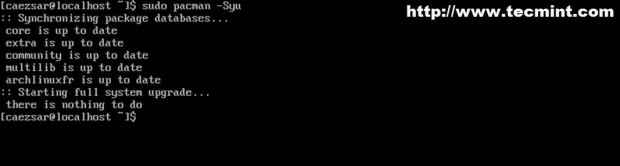 Kemas kini Arch Linux
Kemas kini Arch Linux 2. Sebelum kita memasang semua perisian yang diperlukan, kita memerlukan bantuan pakej "BASH-SCOMENTION", Yang secara automatik melengkapkan arahan atau menunjukkan senarai perintah yang mungkin dengan menekan Tab kunci.
$ sudo pacman -s bash -scomple
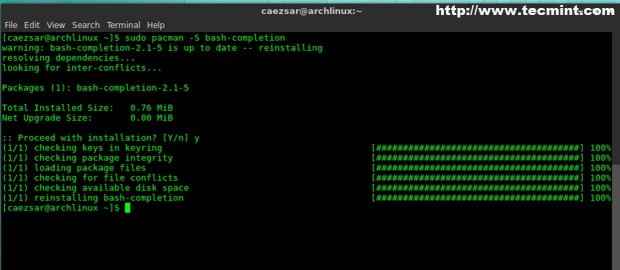 Pasang penyelesaian bash
Pasang penyelesaian bash 3. Langkah seterusnya ialah memasang lalai X persekitaran yang menyediakan yang utama Xorg konfigurasi pelayan dan Sokongan 3D.
$ sudo pacman -s xorg-server xorg-xinit xorg-utils xorg-server-utils mesa
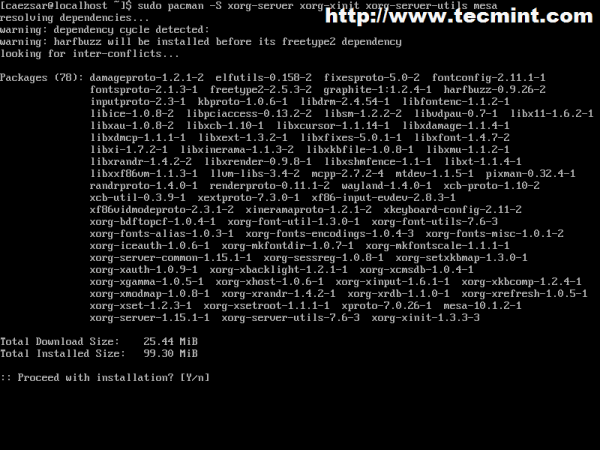 Pasang pelayan XORG
Pasang pelayan XORG 4. Untuk tambahan Xorg fungsi juga memasang pakej berikut.
$ sudo pacman -s xorg-twm xterm xorg-xclock
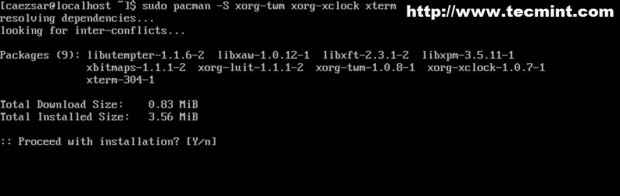 Pasang pakej XORG
Pasang pakej XORG 5. Untuk komputer riba atau netbook, juga pasang pemacu untuk sokongan inputpad sentuh.
$ sudo pacman -s xf86-input-synaptics
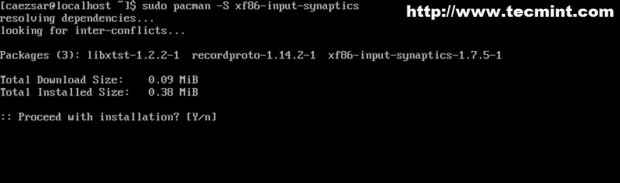 Pasang pemandu sentuh
Pasang pemandu sentuh 6. Sekarang kita perlu memasang sistem VGA (Kad video) Pemandu tertentu, tetapi pertama sekali kita perlu mengenal pasti grafik sistem kami. Mengeluarkan arahan berikut untuk mengenal pasti kad video anda.
$ lspci | grep vga
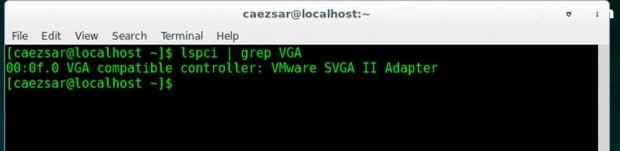 Semak kad video
Semak kad video Sekiranya sistem anda adalah komputer riba yang lebih baru dengan Optimus Menyokong output harus menunjukkan kepada anda dua kad grafik, biasanya Intel dan Nvidia atau seorang Intel dan Ati. Pemandu Linux menyokong teknologi semacam ini kini sangat cemerlang pada masa ini (anda boleh mencuba Bumblebee atau Primus) untuk minimum VGA Beralih.
7. Setelah anda mengesan anda Grafik, sekarang sudah tiba masanya untuk memasang pemandu yang sesuai. Secara lalai, Lengkungan tawaran Vesa Pemandu video lalai - XF86-Video-VASA - yang boleh mengendalikan sebilangan besar chipset grafik tetapi tidak memberikan apa -apa 2d atau 3d sokongan pecutan.
Arch Linux juga menyediakan dua jenis pemandu video.
- Sumber terbuka (Dipelihara dan dibangunkan oleh pengedaran - disyorkan untuk pemasangan).
- Proprietari (Dibangunkan dan diselenggarakan oleh pengeluar Kad Video).
Untuk menyenaraikan semua tersedia Sumber terbuka Pemandu video yang disediakan oleh Arch Linux repositori rasmi menjalankan arahan berikut.
$ sudo pacman -ss | GREP XF86-VIDEO
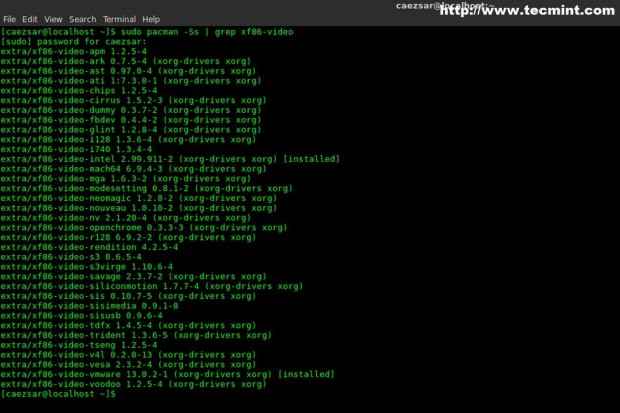 Senaraikan Pemandu Video Sumber Terbuka
Senaraikan Pemandu Video Sumber Terbuka Ke senarai Pemandu proprietari Jalankan arahan berikut.
## Nvidia ## $ sudo pacman -ss | Grep Nvidia
## AMD/ATI ## $ sudo pacman -ss | grep ati $ sudo pacman -ss | grep amd
## Intel ## $ sudo pacman -ss | grep intel $ sudo pacman -ss | Grep Intel
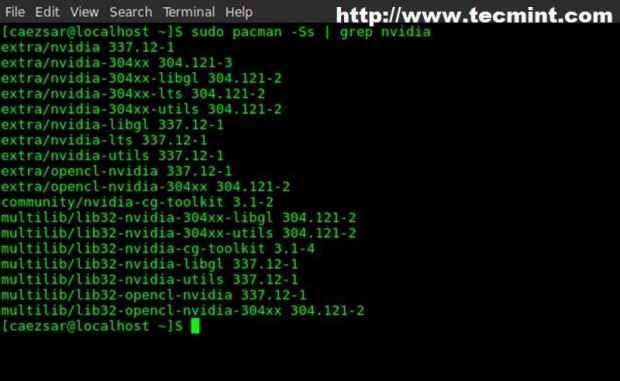 Senaraikan pemandu proprietari
Senaraikan pemandu proprietari 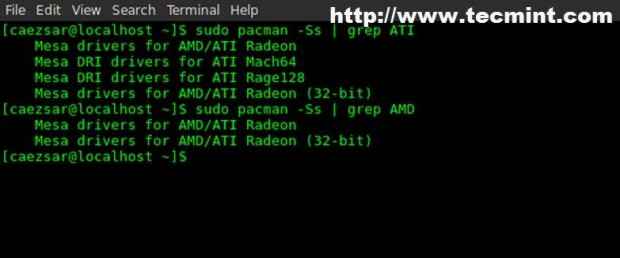 Senaraikan pemandu AMD/ATI
Senaraikan pemandu AMD/ATI 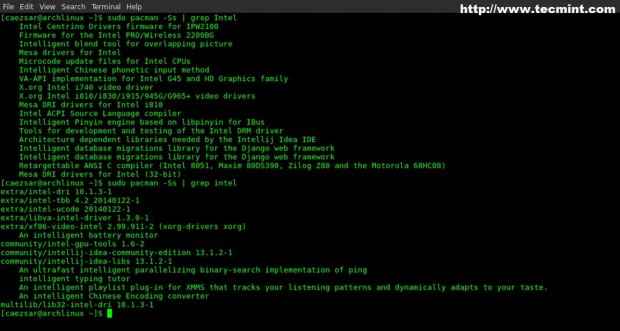 Senaraikan pemandu Intel
Senaraikan pemandu Intel Untuk Pakej multilib - Aplikasi 32-bit pada Arch x86_64 - Gunakan arahan berikut.
## Nvidia ## $ sudo pacman -ss | grep lib32 -nvidia $ sudo pacman -ss | grep lib32-nouveau
## ATI/AMD ## $ sudo pacman -ss | grep lib32-ati
## Intel ## $ sudo pacman -ss | grep lib32-intel
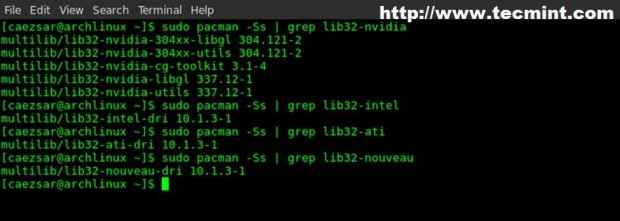 Senaraikan pemandu NVIDIA
Senaraikan pemandu NVIDIA 8. Selepas anda mengesahkan pemandu apa yang tersedia untuk anda Grafik Teruskan dengan pemasangan pakej pemacu video yang sesuai. Seperti yang disebutkan di atas, anda harus berpegang pada Sumber terbuka pemandu, kerana mereka dikekalkan dan diuji dengan betul oleh masyarakat. Untuk memasang Pemandu Grafik jalankan arahan berikut (selepas xf86-video - tekan Tab Kunci untuk Menunjukkan Senarai dan Autocomplete).
$ sudo pacman -s xf86-video- [tab] your_graphic_card
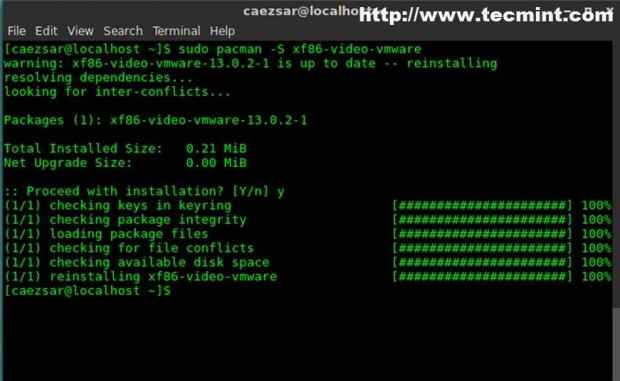 Pasang pemandu video
Pasang pemandu video Untuk maklumat lanjut mengenai Xorg dan Grafik pemandu pergi ke Arch Linux Wiki Xorg Page di https: // wiki.Archlinux.org/indeks.PHP/XORG.
9. Selepas anda Kad video Pemandu yang sesuai telah dipasang, adalah masa untuk diuji Xorg pelayan dan Pemandu video dengan mengeluarkan arahan berikut.
$ sudo startx
Sekiranya semuanya dikonfigurasi dengan betul sesi X asas harus bermula seperti di tangkapan skrin di bawah, yang boleh anda tangkap dengan menaip keluar ke tetingkap konsol yang lebih besar.
$ keluar
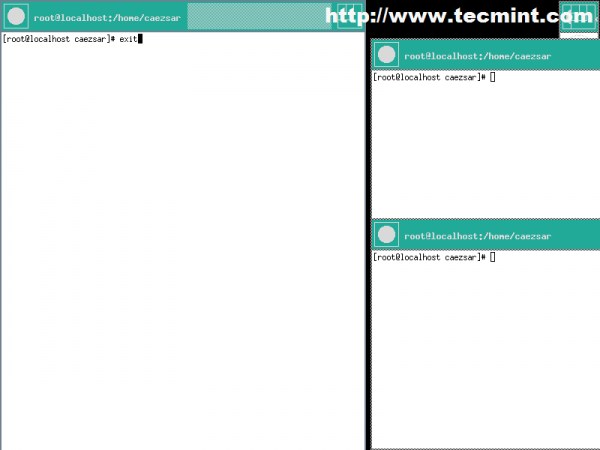 Mulakan Sesi X Asas
Mulakan Sesi X Asas Langkah 2: Pasang persekitaran desktop - kayu manis
10. Sekarang adalah masa untuk menyediakan antara muka pengguna grafik yang disesuaikan dengan inovatif yang hebat - persekitaran desktop penuh untuk sistem kami dengan memasang Kayu manis pakej. Jalankan arahan berikut untuk dipasang Kayu manis dan kebergantungan lain dari repositori gerbang rasmi.
$ sudo pacman -s kayu manis nemo -fileroller
11. Langkah seterusnya ialah memasang Gdm Pakej Pengurus Paparan yang membantu sistem bermula X pelayan dan menyediakan antara muka pengguna grafik untuk pengguna log masuk Cinnamon de.
$ sudo pacman -s gdm
12. Langkah seterusnya adalah untuk membolehkan kemudian mulakan dan menguji Gdm dengan log masuk ke Arch Linux menggunakan kelayakan anda.
$ sudo systemctl enable gdm $ sudo systemctl start gdm
13. Selepas Gdm beban anda akan diminta dengan a Log masuk tetingkap. Pilih anda pengguna -> Klik pada Log masuk ikon kiri dan pilih Kayu manis, Kemudian masukkan anda kata laluan dan memukul Log masuk butang atau Masukkan kunci.
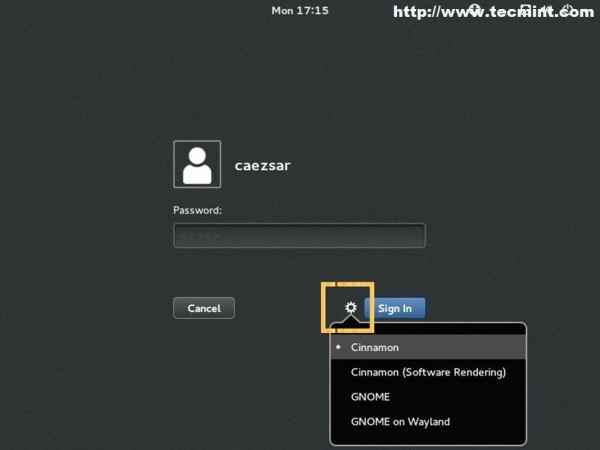 Skrin Log Masuk GDM
Skrin Log Masuk GDM 14. Sejauh ini sambungan internet kami diuruskan melalui baris arahan, tetapi jika anda ingin menguruskan sambungan rangkaian anda dari GUI, anda perlu melumpuhkan DHCPD perkhidmatan dan pasang, aktifkan dan mulakan Pengurus Rangkaian pakej. Juga pasang alat bersih Pakej untuk arahan rangkaian lanjutan. Dari GUI Buka Uxterm shell segera dan jalankan arahan berikut.
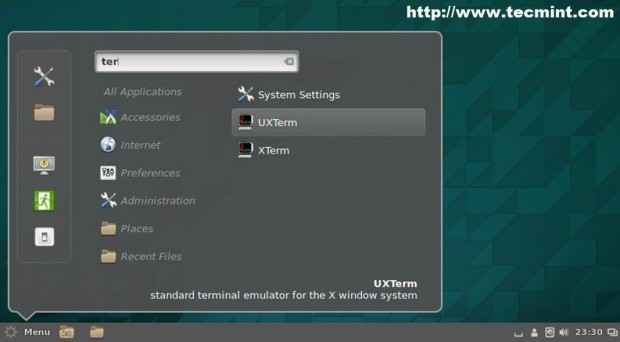 Terminal uxterm
Terminal uxterm Pasang ifconfig disediakan oleh alat bersih pakej dan kemudian lihat konfigurasi antara muka menggunakan arahan berikut.
$ sudo pacman -t -tools $ ifconfig
Seterusnya, pasang Pengurus Rangkaian.
$ SUDO PACMAN -S Rangkaian-Manager-Applet
Lumpuhkan perkhidmatan DHCPCD.
$ sudo systemctl stop [e -mel dilindungi] $ sudo systemctl disable [e -mel dilindungi] $ sudo systemctl stop dhcpcd.perkhidmatan $ sudo systemctl melumpuhkan dhcpcd.perkhidmatan
Mula Akhir Aktifkan Pengurus Rangkaian.
$ sudo Systemctl Start NetworkManager $ Sudo Systemctl Enable NetworkManager
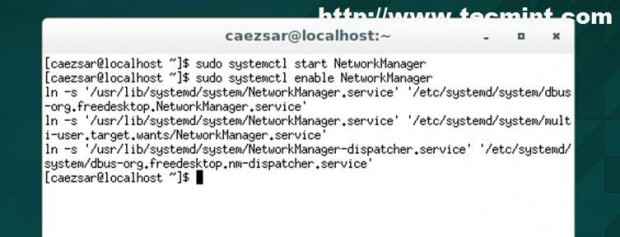 Mula Pengurus Rangkaian
Mula Pengurus Rangkaian 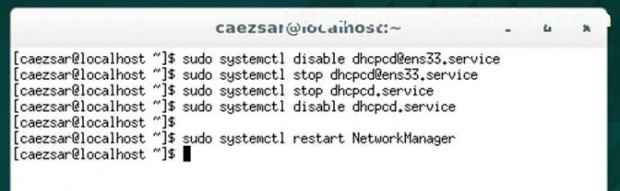 Lumpuhkan perkhidmatan DHCPD
Lumpuhkan perkhidmatan DHCPD 15. Sekarang uji sambungan internet anda lagi berjalan ifconfig Untuk mendapatkan status antara muka rangkaian, kemudian mengeluarkan a ping perintah terhadap domain.
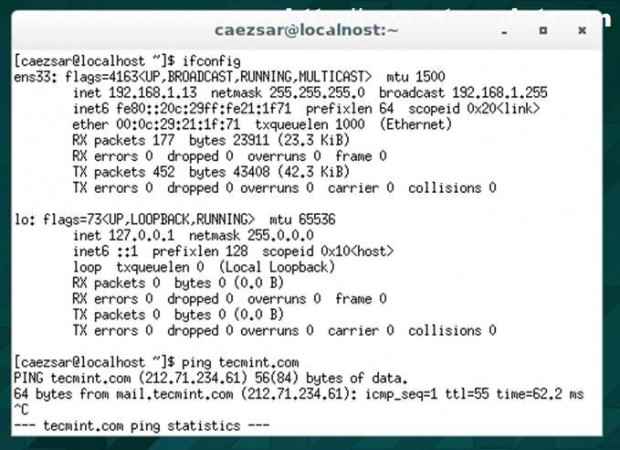 Sahkan sambungan rangkaian
Sahkan sambungan rangkaian Untuk melakukan ujian sistem yang lengkap, Reboot sistem anda untuk memastikan semuanya dipasang dan dikonfigurasikan dengan betul setakat ini.
Langkah 3: Pasang perisian asas
16. Buat masa ini sistem kami menyediakan perisian yang dipasang minimum yang tidak dapat banyak bantuan pada hari ke hari desktop atau penggunaan komputer riba. Jalankan arahan panjang berikut untuk memasang perisian asas.
$ sudo pacman -s pulseaudio pulseaudio-alsa pavucontrol gnome-terminal firefox flashplugin vlc chromium unzip unrar p7zip pidgin skype dellayer smplayer qmmp gimp xfburn thunderbird gedit-gnome-konitor-monitor-monitor-monitor-monitor
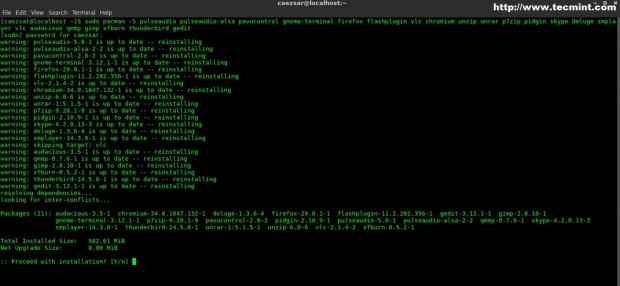 Pasang perisian asas
Pasang perisian asas 17. Juga pasang codec diperlukan untuk aplikasi multimedia untuk menyandikan atau menyahkod aliran audio atau video dengan mengeluarkan arahan berikut.
$ sudo pacman -s a52dec faac faad2 flac jasper lame libdca libdv libmad libmpeg2 libtheora libvorbis libxv wavpack x264 xvidcore gstreamer0.10-plugins
18. Pasang LibreOffice Pakej Jika Anda Memerlukan Alat Pejabat Seperti Penulis, Calc, Impress, Draw, Matematik dan Base dengan Menjalankan Perintah berikut dan Tekan Kekunci Enter pada Pemilihan (lalai = semua).
$ sudo pacman -s libreoffice
 Pasang LibreOffice
Pasang LibreOffice Sekiranya anda memerlukan program atau utiliti lain, lawati halaman Pakej Arch Linux di https: // www.Archlinux.org/pakej/, cari pakej anda dan pasang melalui Pacman.
Untuk mengeluarkan penggunaan pakej -R beralih dengan Pacman perintah.
$ sudo pacman -r pakej-to-remove
19. Untuk memasang pemasangan perisian yang dikekalkan komuniti Pengurus Pakej Yaourt Alat (tidak disyorkan untuk digunakan Yaourt untuk pengguna pemula).
$ sudo pacman -s yaourt
Langkah 4: Sesuaikan desktop kayu manis
20. Tetapan sistem kayu manis Menyediakan antara muka melalui anda boleh menyesuaikan dan menyesuaikan Lengkungan dan Cinnamon de Dengan apa jua tetapan sesuai dengan keperluan anda. Tetapan berikut akan menunjukkan kepada anda bagaimana mengubah rupa dan rasa umum sistem anda (tema dan ikon). Pertama sekali, pasang Tema ikon Faenza dan Tema Numix.
$ sudo pacman -s faenza-icon-tema numix-tema
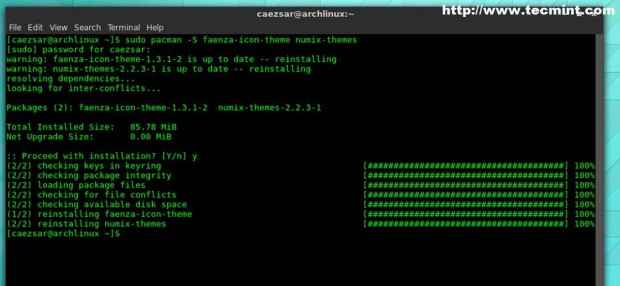 Pasang Tema Ikon Faenza dan Tema Numix
Pasang Tema Ikon Faenza dan Tema Numix 21. Kemudian buka Tetapan Sistem -> Tema -> Tetapan Lain -> Pilih NUMIX pada Kawalan dan Sempadan tingkap dan
Faenza pada Ikon.
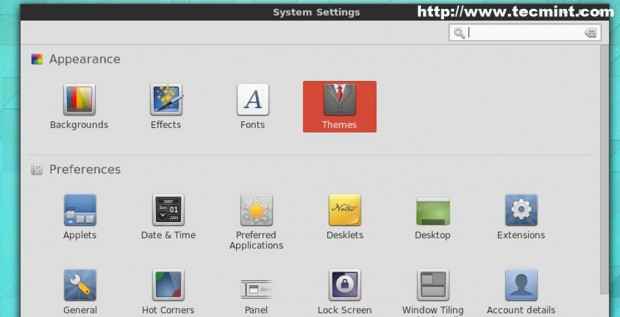 Tetapan sistem
Tetapan sistem 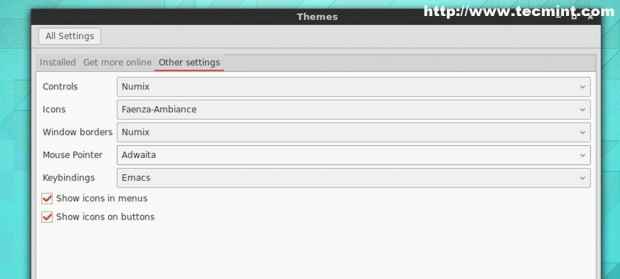 Tetapan tema
Tetapan tema 22. Untuk menukar lalai Kayu manis tema pergi ke Tetapan sistem -> Tema -> Dapatkan lebih banyak dalam talian -> Pilih dan pasang Minty, kemudian pergi ke tab yang dipasang, pilih dan Sapukan Minty tema.
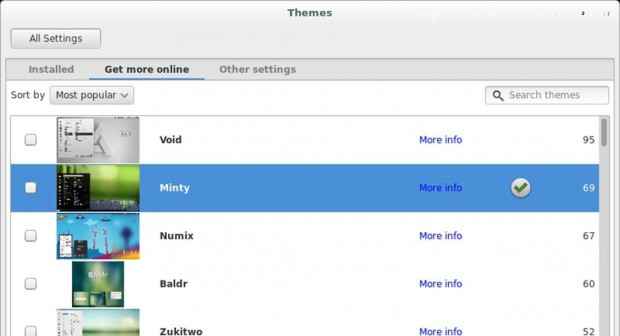 Pasang tema minty
Pasang tema minty 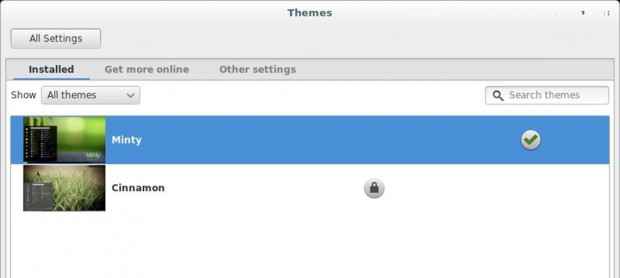 Tema Minty dipasang
Tema Minty dipasang Itu sahaja! Sekarang penampilan sistem akhir anda sepatutnya kelihatan seperti dalam tangkapan skrin di bawah.
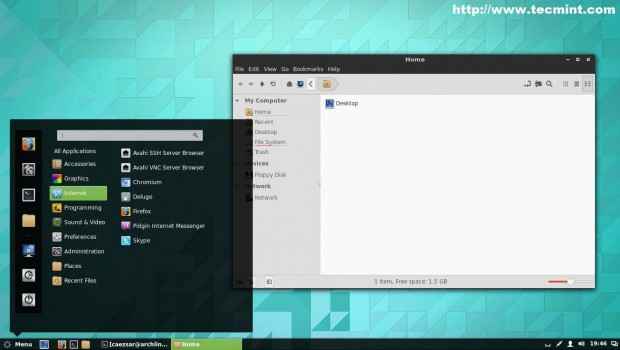 Desktop Cinnamon di Arch Linux
Desktop Cinnamon di Arch Linux 23. Sebagai penyesuaian terakhir untuk memaparkan alat pemantauan grafik yang bagus pada bar alat sistem terlebih dahulu memasang pakej berikut.
$ sudo pacman -s libgtop networkManager
Kemudian buka Tetapan sistem -> Applet -> Dapatkan lebih banyak dalam talian, carian untuk Monitor sistem multi-teras dan pasangkannya, kemudian beralih ke Dipasang tab, klik kanan dan Tambah ke panel.
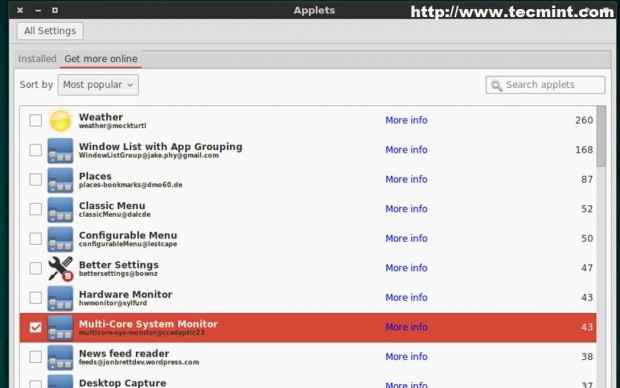 Panel Applet
Panel Applet 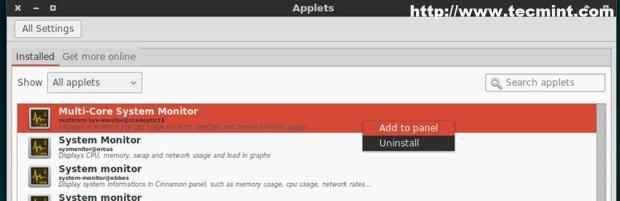 Monitor Sistem Teras Multi
Monitor Sistem Teras Multi 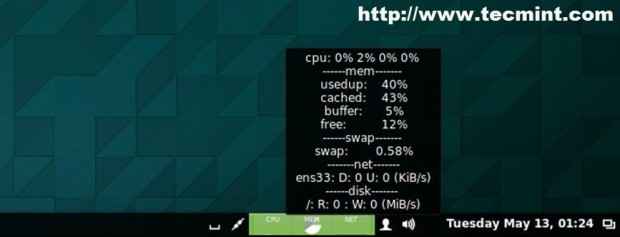 Pemantauan sistem
Pemantauan sistem 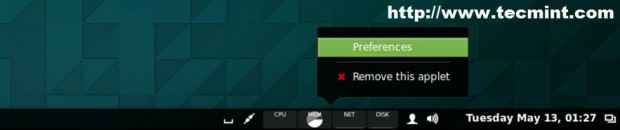 Tab Keutamaan
Tab Keutamaan Anda kini mempunyai penampilan yang lengkap Arch Linux Desktop dengan perisian asas diperlukan untuk melayari internet, menonton filem, mendengar muzik atau menulis dokumen pejabat.
Untuk senarai permohonan lengkap lawati halaman berikut
- https: // wiki.Archlinux.org/indeks.php/list_of_applications
Membina a Pelepasan Rolling model Arch Linux juga menyediakan yang lain Persekitaran Desktop Linux, seperti Kde, Gnome, Pasangan, Lxde, Xfce, Pencerahan, dari repositori rasminya, jadi memilih Kayu manis atau yang lain De hanya pilihan peribadi mudah yang murni, tetapi, pada pendapat saya, Kayu manis Memberi fleksibiliti yang lebih baik (tema, applet, meja dan sambungan) terhadap penyesuaian kompleks daripada ibu bapanya Gnome Shell.
- « Memahami dan Menulis 'Pembolehubah Linux' dalam skrip shell - Bahagian 10
- Memasang Lemp (Linux, Nginx, MySQL/MariaDB, PHP/PHP-FPM dan Phpmyadmin) di Gentoo Linux »

